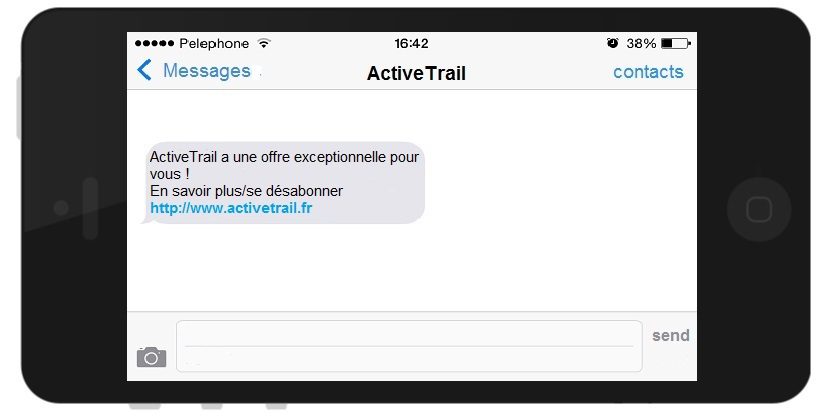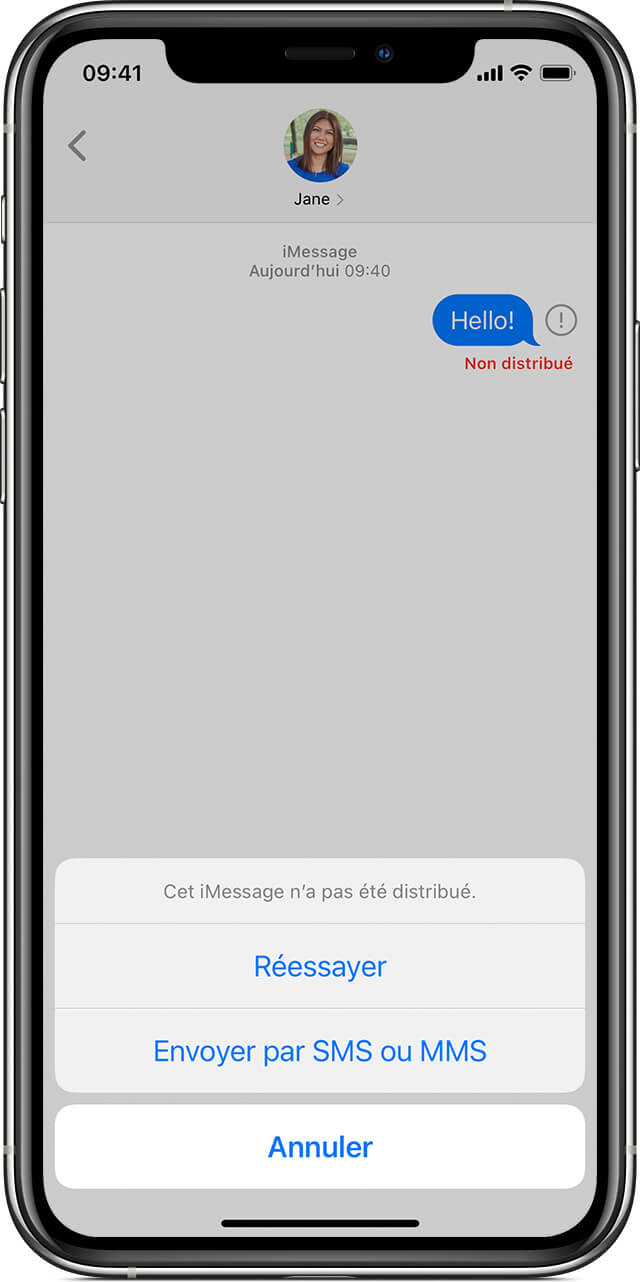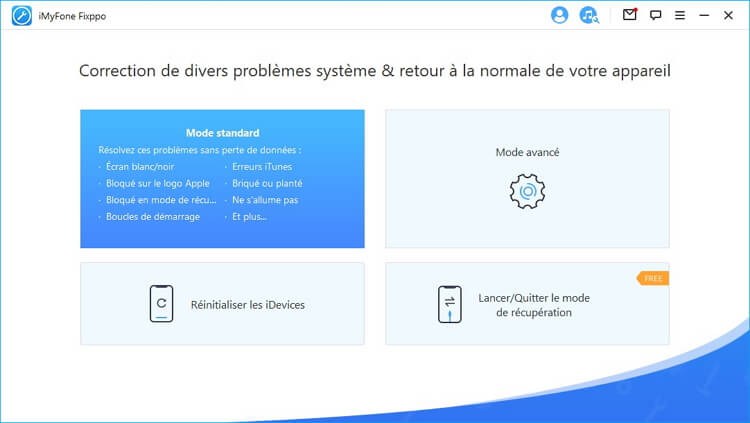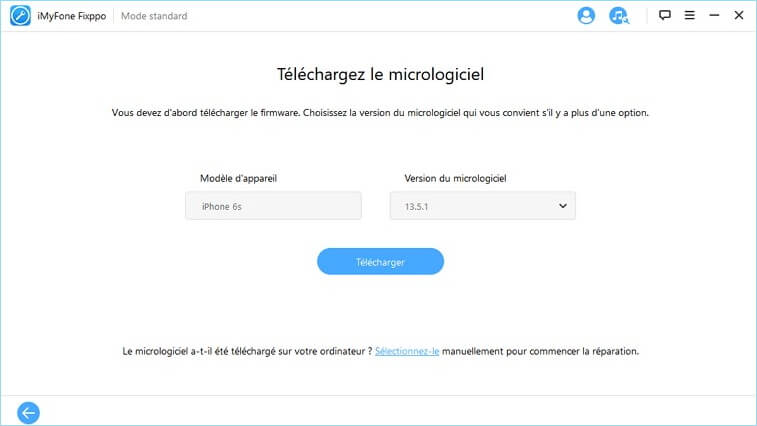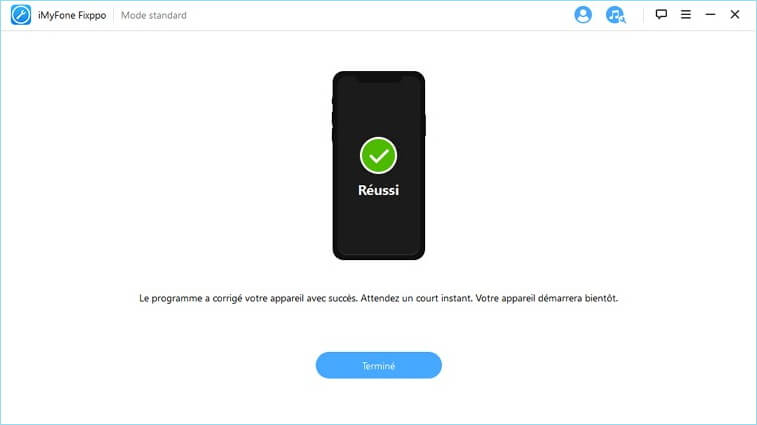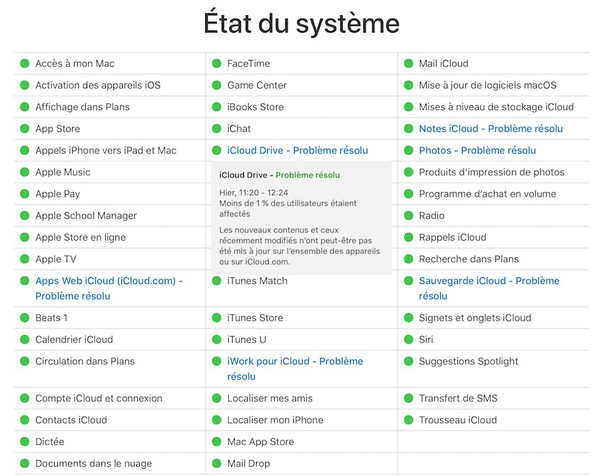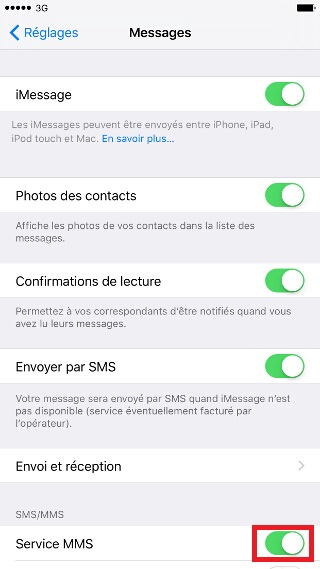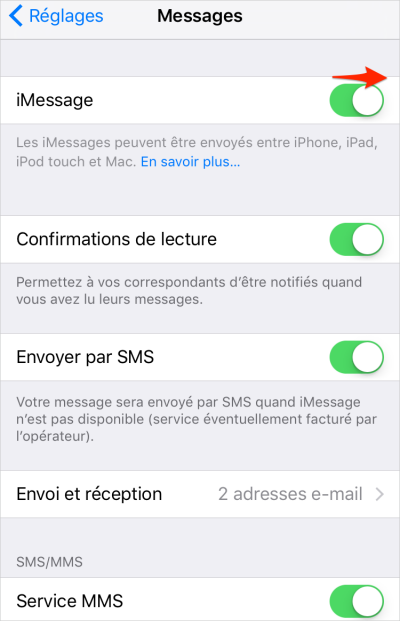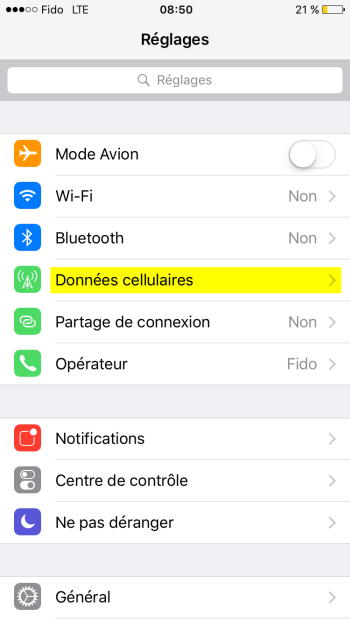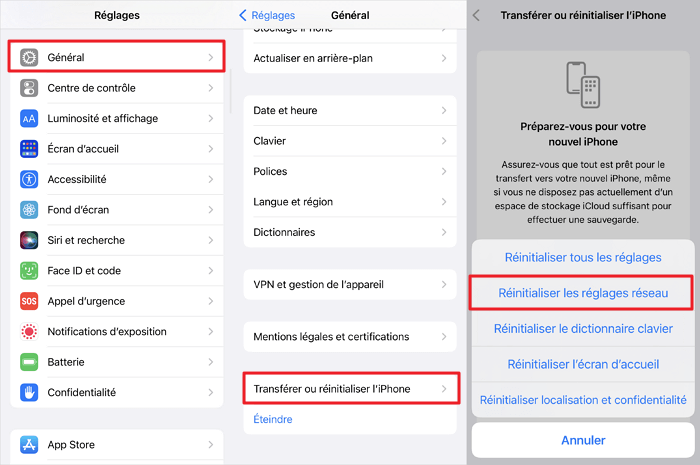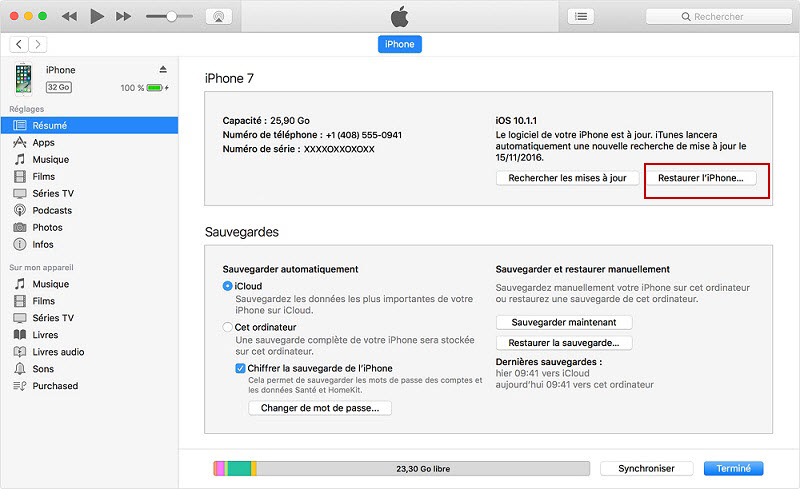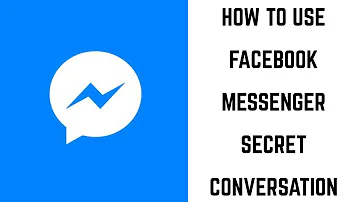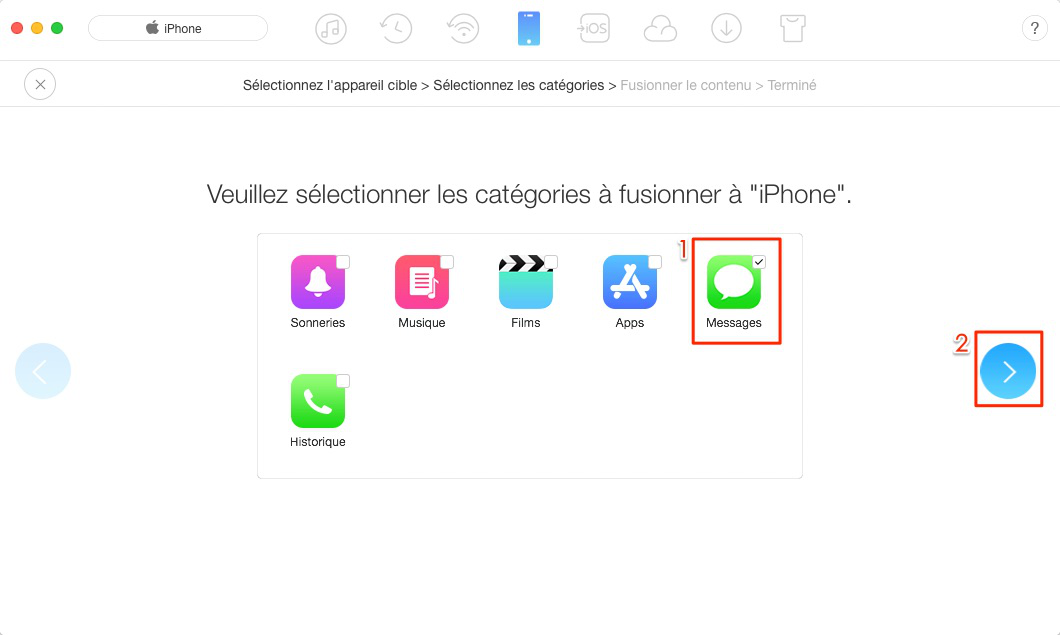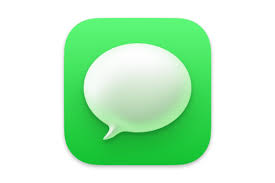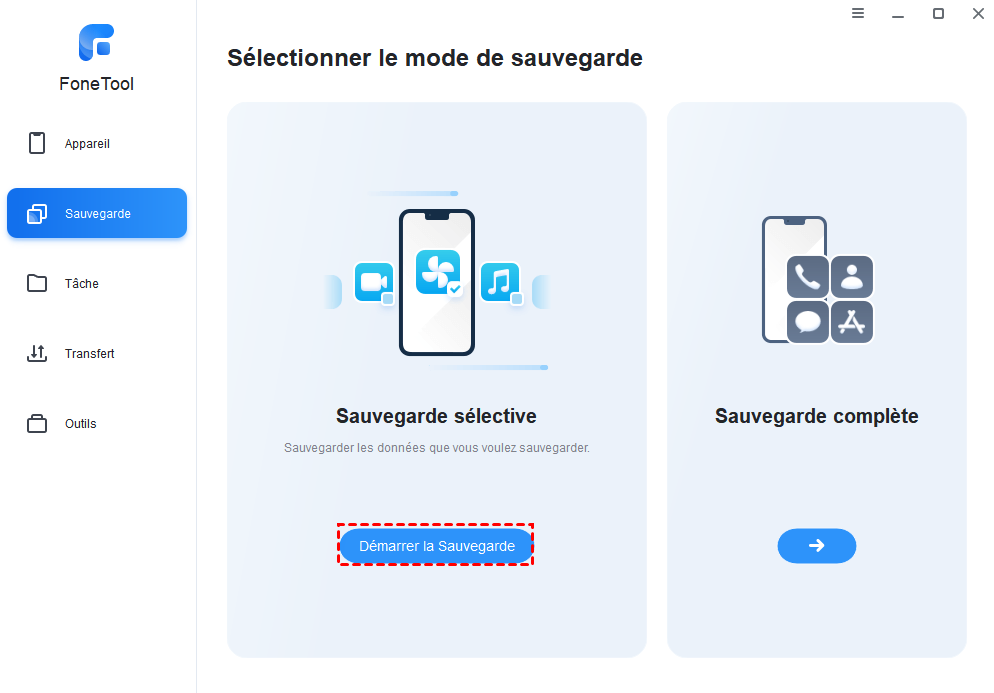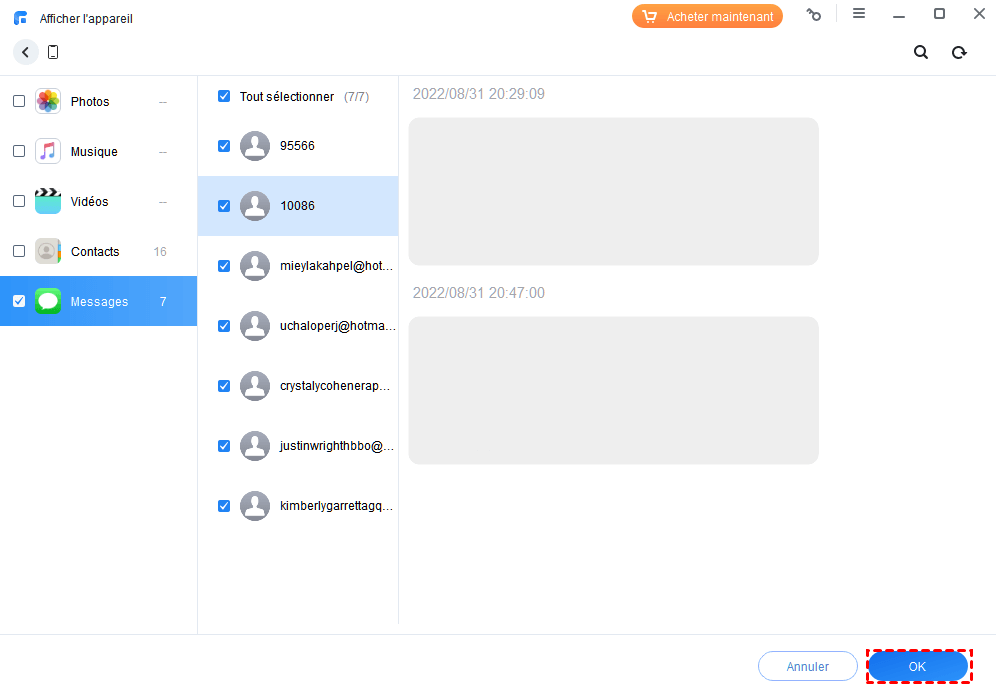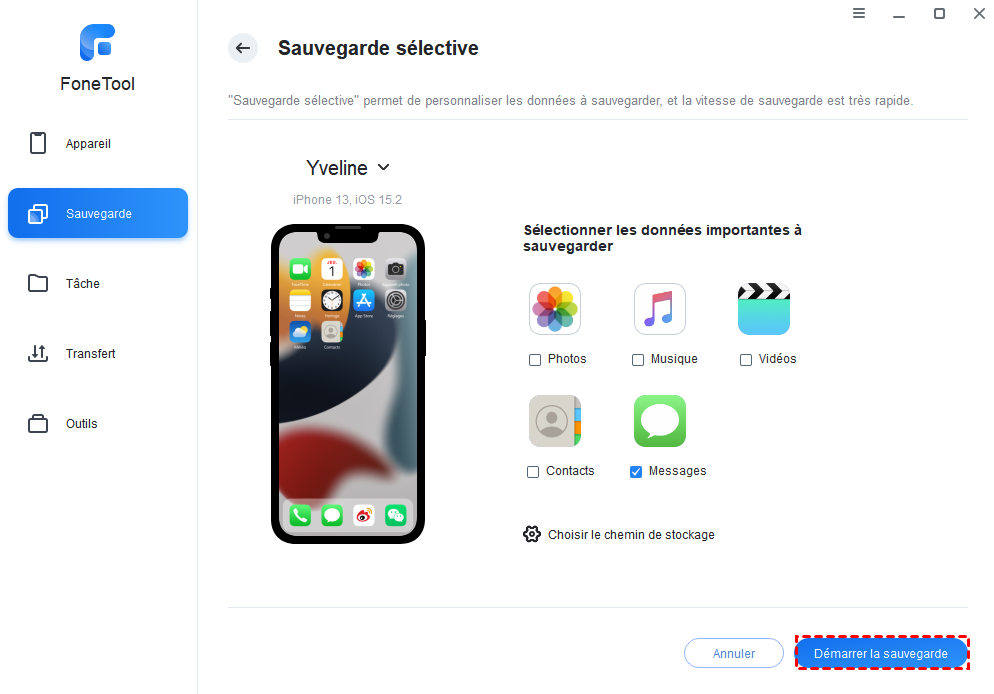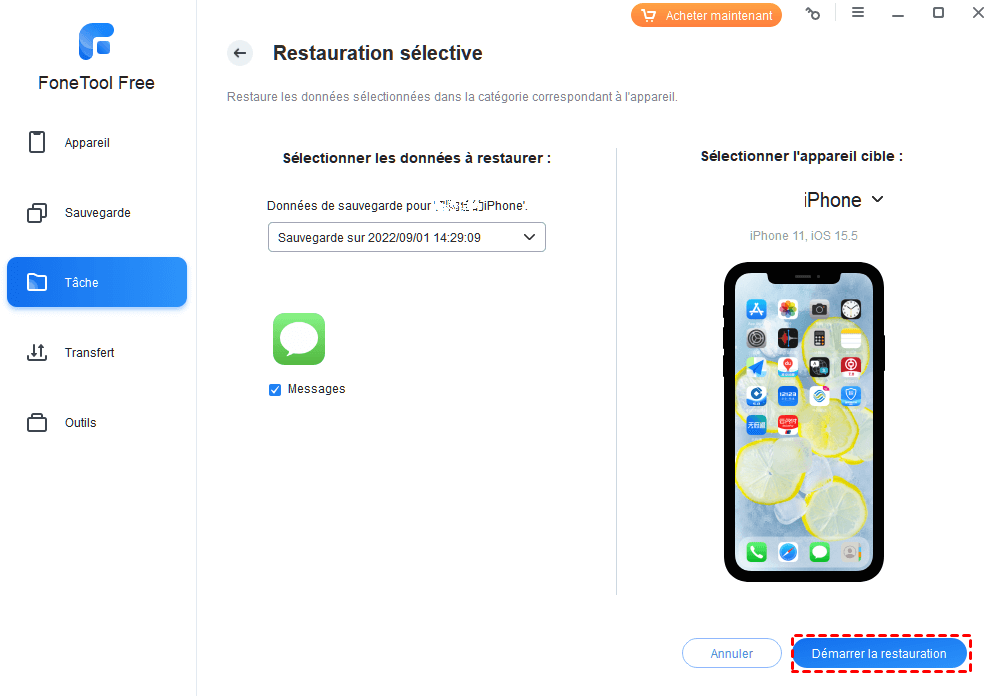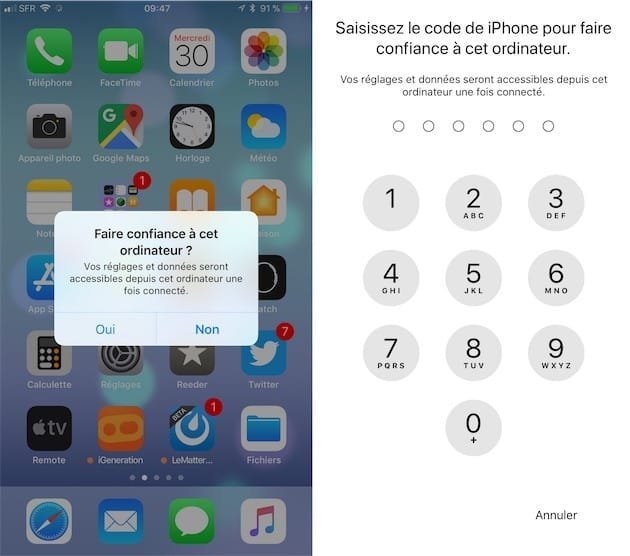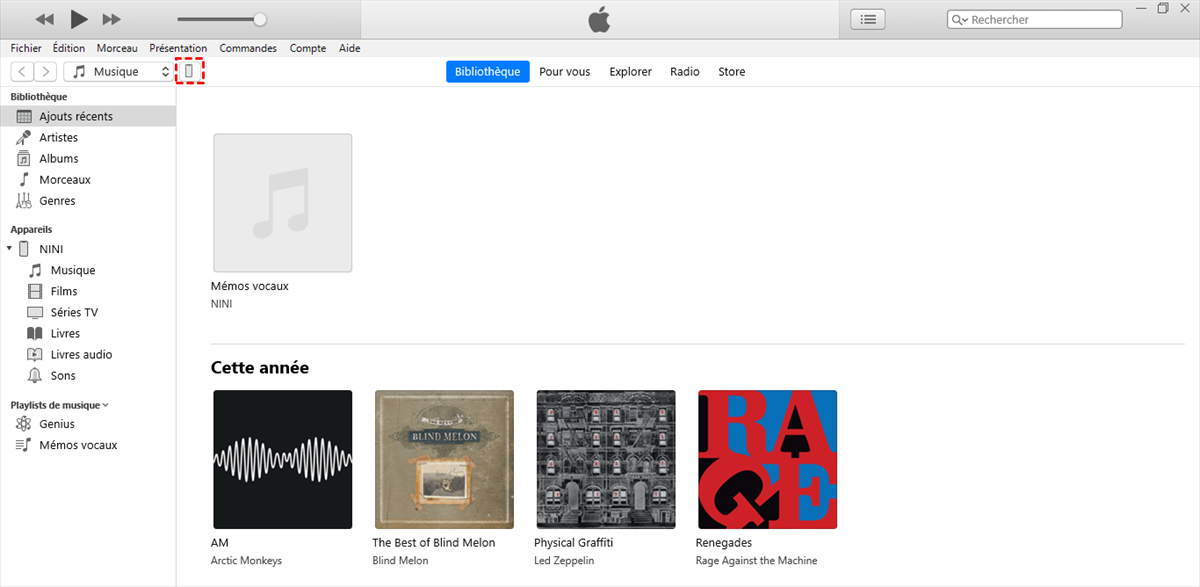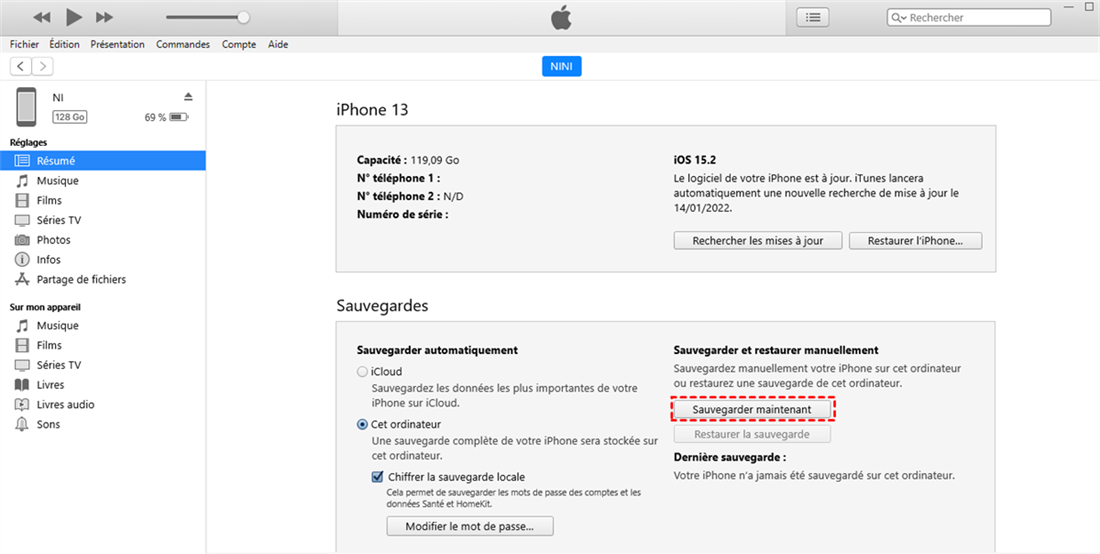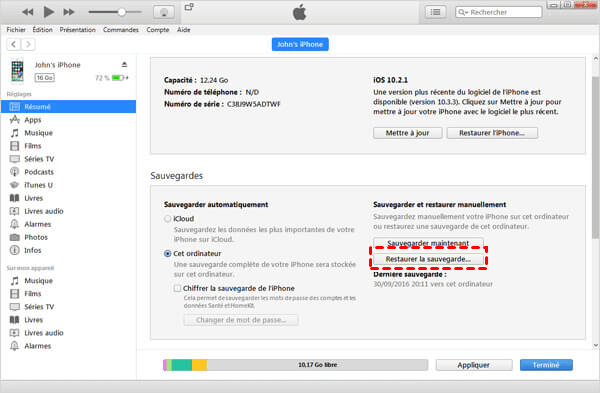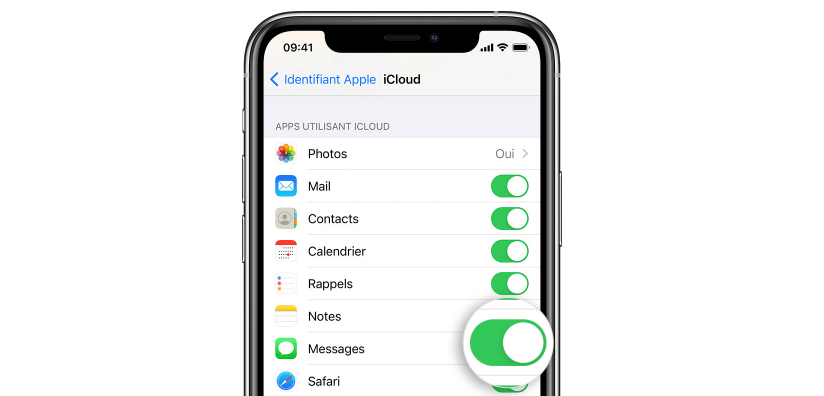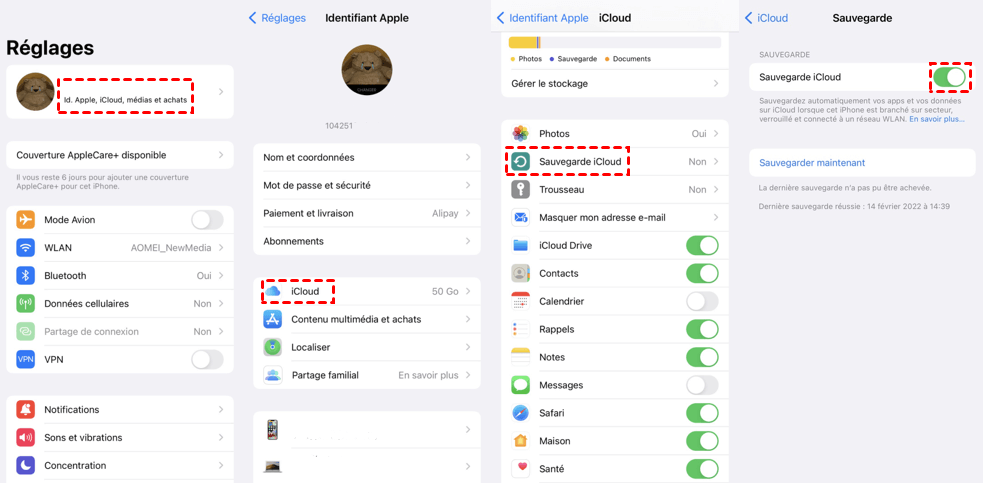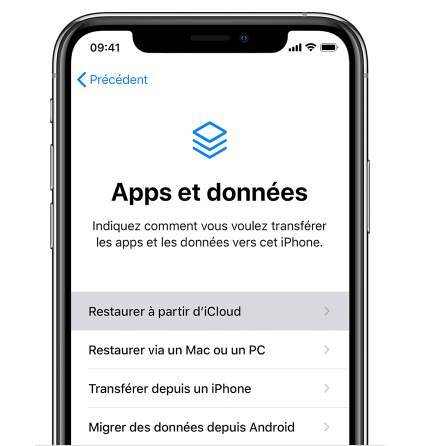ما هي البرامج لعمل صورة GIF متحركة؟.
هل لاحظت أن GIF أصبح أكثر شيوعًا من أي وقت مضى على الإنترنت أو مواقع التسوق أو منصات الوسائط الاجتماعية أو تطبيقات المراسلة الفورية مثل WeChat و Skype و iMessage وما إلى ذلك. حتى إذا لم تقم بإنشاء صورة GIF متحركة بنفسك ، فلا بد أنك شاهدت العديد من الصور الحية والمثيرة للاهتمام من أصدقائك وزملائك. إنشاء ملف GIF صعب؟ لا يهم. مع أفضل صانع GIF أدناه ، يمكنك أن تكون سيد GIF الخاص بك وإنتاج رسوم متحركة خاصة مثل السحر.
اختيار المحرر لـ 11 برنامج GIF Maker لعام 2022:
# 1. محرر الفيديو EaseUS
قم بتنزيل EaseUS Video Editor ، أفضل برنامج مجاني لتحرير الفيديو / محول الصوت / الفيديو في السوق. تم تصنيفها في أفضل محرر GIF واحد ، مما يجعل جميع المستخدمين حول العالم يشعرون بالأمان من المخاطر. أفضل ما يمكنك الحصول عليه لإنشاء صور GIF هو أن هناك قوالب جاهزة للاستخدام ولكن مجانية للنصوص والمرشحات والعناصر والتراكبات والانتقالات والموسيقى لإضافتها إلى ملف GIF لتحقيق أفضل التأثيرات. صورة متحركة كوميدية وكاملة.
علاوة على ذلك ، بدلاً من البدء من نقطة الصفر لإنشاء ملف GIF أصلي ، يمكنك استخدام وظيفة “تصدير” مباشرة لتحويل MP4 إلى GIF. في الواقع ، يمكن لهذه الوظيفة تحويل أي تنسيق فيديو إلى GIF وتحميل صورة GIF تلقائيًا إلى Youtube و Twitter و Facebook والأنظمة الأساسية الاجتماعية الأخرى بعد التحويل.
بصرف النظر عن إمكانية GIF ، تذكر أنه أكثر تنوعًا في تحرير جميع أنواع الصور والتسجيلات الصوتية ومقاطع الفيديو. يوصى بشدة أن يقوم جميع المستخدمين بتنزيله الآن وتجربته مجانًا.
# 2. ScreenToGif
تنزيل: https://www.screentogif.com/
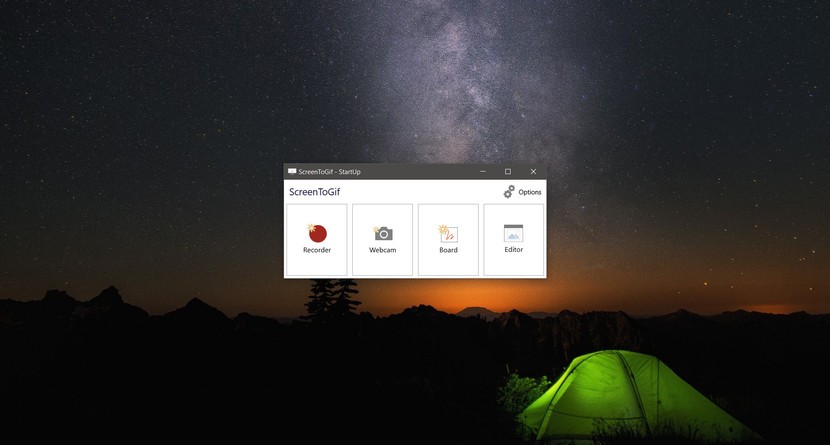
يشبه ScreentoGif إلى حد كبير برنامج تسجيل مرن أكثر من كونه برنامجًا لتحرير أو تعديل أو تجميل ملف GIF بتأثيرات. يقدم ScreentoGif ثلاث طرق لتسجيل المحتوى. يمكنك التقاط شاشتك أو كاميرا الويب الخاصة بك أو لوحة رسم رقمية. ستغطي هذه الوسائل غالبية حالات الاستخدام ، خاصة لمقاطع الفيديو وملفات GIF القصيرة. إنه اختيار جيد للعاملين في المكاتب الذين يشاركون في كتابة دروس المنتج أو عرض خطوات استكشاف الأخطاء وإصلاحها لمشكلة معينة.
# 3. برنامج EASY GIF Animator
تنزيل: https://www.easygifanimator.net/
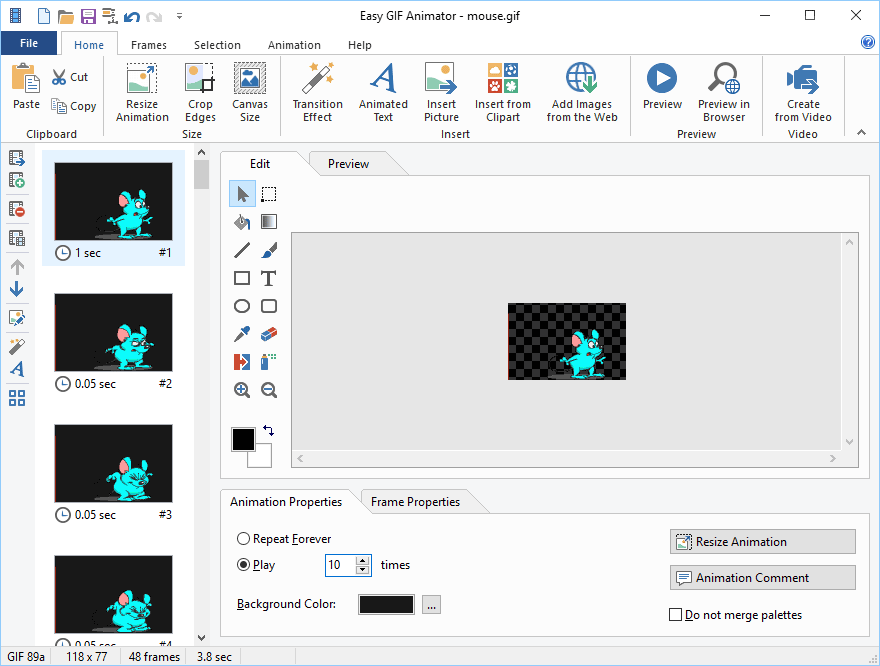
Easy GIF Animator هو محرر GIF متحرك قوي وأداة مثالية لإنشاء صور متحركة ولافتات وأزرار ومقاطع فيديو GIF. يسمح للمستخدمين بإنشاء وتحرير صور GIF المتحركة مثل المحترفين ، مع وظائف تحرير الرسوم المتحركة الشاملة ، والتأثيرات ، وجودة الصور التي لا مثيل لها وتحسين الويب.
# 4. فوتوسكيب
تنزيل: http://www.photoscape.org/ps/main/download.php
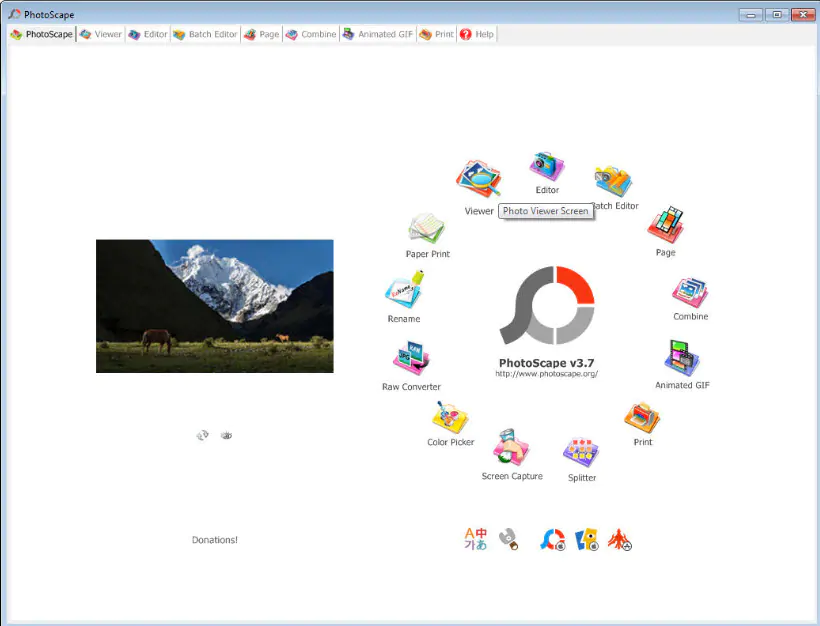
PhotoScape هو حل شامل لتحرير الرسومات طورته شركة كورية. Ce programme est riche de plusieurs fonctionnalités avancées que beaucoup d’autres recommandations sur cette page, notamment une visionneuse d’images, un outil de capture d’écran intégré, une fonction d’édition par lots et un certain nombre de filtres et d’ تأثيرات. تتضمن بعض الأدوات الرئيسية محررًا ، وعارضًا ، وصفحة ، ومحرر دُفعات ، وصور GIF متحركة ، وطباعة ، ودمج ، وطباعة ، ولقطة شاشة ، وتقسيم وغيرها الكثير مرة أخرى.
# 5. جناح Gif Animator
تنزيل: https://www.ssuiteoffice.com/software/gifanimator.htm
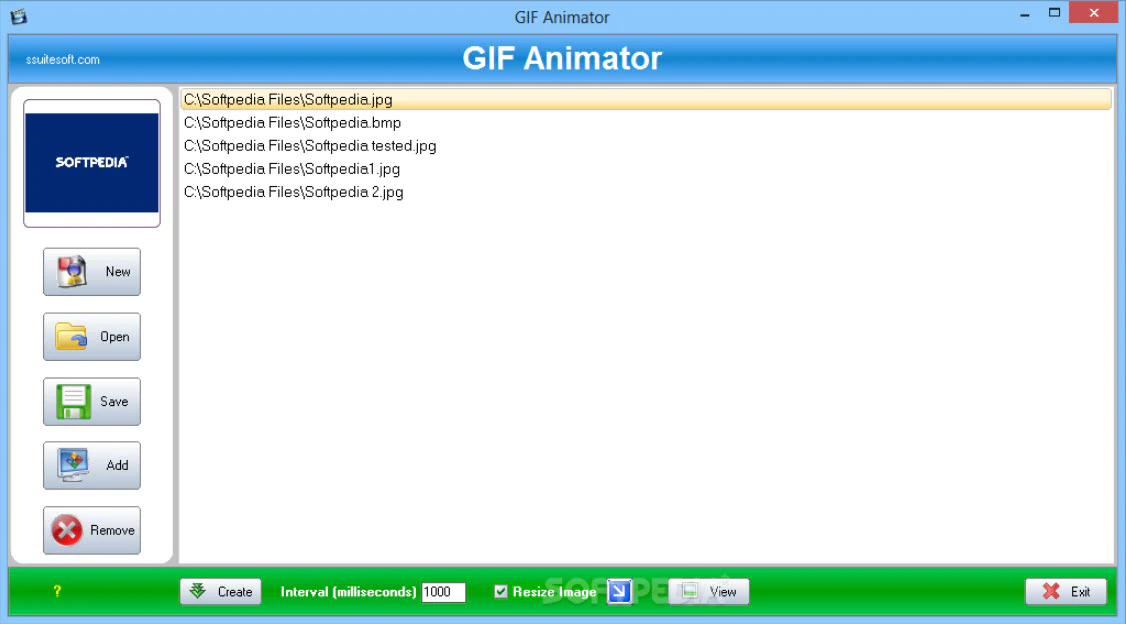
يعمل SSuite Gif Animator ، وهو رسام GIF سهل الاستخدام وصانع أفلام وعروض شرائح ، على جميع أنظمة Windows وهو محمول تمامًا ليتم تثبيته على محرك أقراص USB محمول أو أي جهاز ذاكرة آخر. إذا كنت تبحث عن إنشاء رسوم متحركة بسيطة جدًا وأساسية جدًا ، فإن SSuite Gif Animator مناسب لك. يمكنك إضافة / إزالة الصور ، وحفظ قائمة الصور لاستخدامها في المستقبل ، وضبط مهلة العرض وموضع الصورة. المزيد من الميزات ولا شيء صعب.
# 6. picasion
الموقع: https://picasion.com/
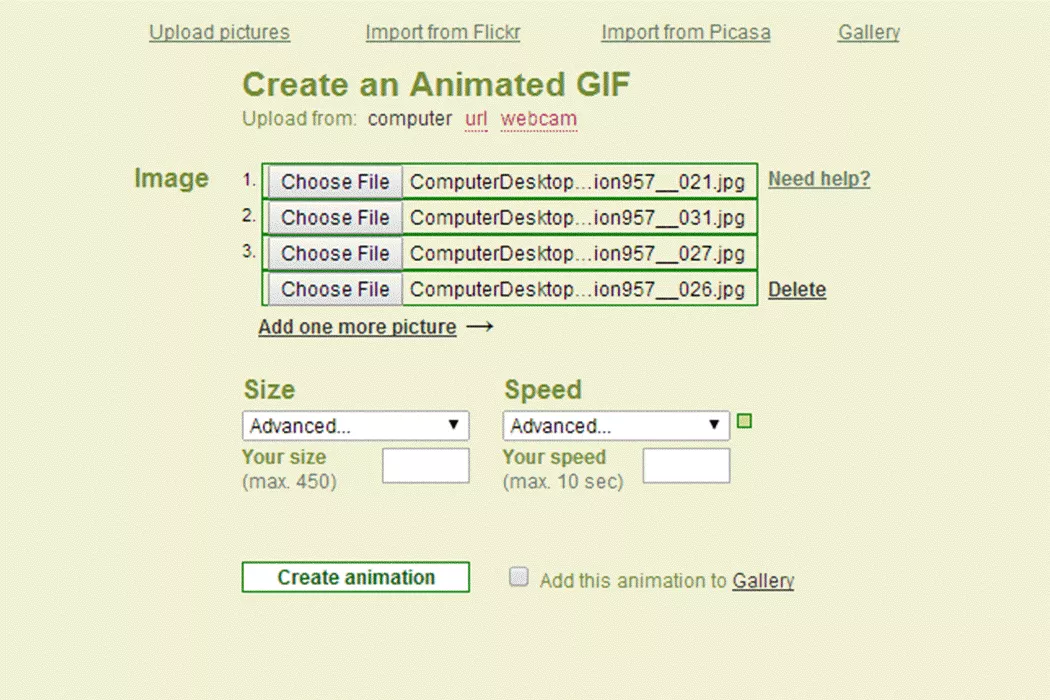
هل تفضل صانع صور GIF عبر الإنترنت؟ Picasion هو موقع جيد لأولئك الذين يرغبون في إنشاء صور GIF المتحركة الخاصة بهم. إنه سهل الاستخدام نسبيًا ويمكنك تحميل صورك من Flickr أو Picasa ثم نشرها على Tumblr و MySpace و Hi5 و Facebook و eBay و Orkut و Bebo و Digg و Friendster وما إلى ذلك. لا حاجة إلى فلاش.
# 7. GIFPal
الموقع: https://www.gifpal.com/
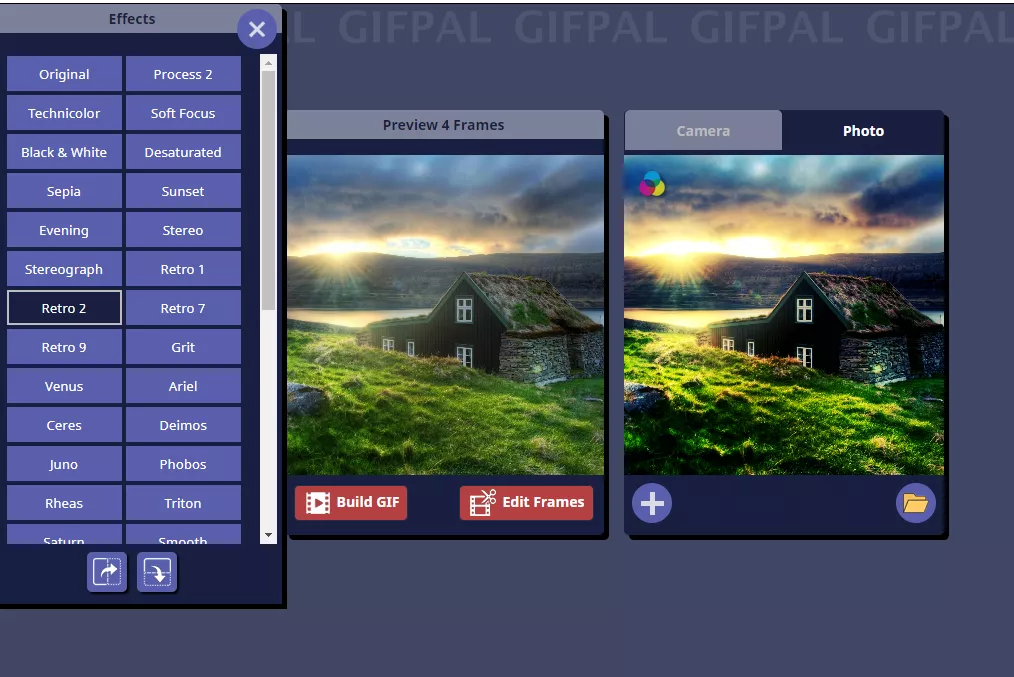
تم التعرف على GIFPal كواحدة من أسهل الأدوات لاستخدامها في إنشاء صور GIF عبر الإنترنت. للبدء ، التقط صورًا من كاميرا الويب الخاصة بك أو قم بتحميل الصور من محرك الأقراص المحلي. ثم أضف كل صورة في إطار منفصل كما هي ، أو قم بتحريرها باستخدام أداة الرسم لإضافة الأشكال والألوان وتغيير العتامة.
# 8. الأعرج
تنزيل: https://www.gimp.org/
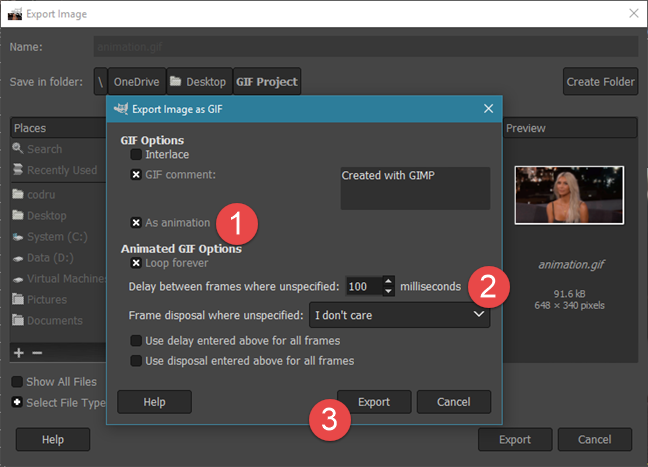
GIMP عبارة عن منصة تحرير صور مجانية ومفتوحة المصدر. يقدم البرنامج سلسلة من الميزات الاحترافية التي يمكن أن تنافس حقًا إمكانيات Adobe Photoshop. يمكنك استخدام صورك لإنشاء صورة GIF متحركة باستخدام GIMP في عملية بسيطة. أولاً ، افتح صورة في ملف ، لإضافة جميع الصور الأخرى التي ستكون جزءًا من ملف GIF المتحرك ، تحتاج إلى فتحه في ملف وفتحه كطبقات. ثم جرب العديد من ميزات الرسوم المتحركة لتحسين ملف GIF. ستنشئ بالتأكيد صورة GIF متحركة رائعة ورائعة باستخدام GIMP.
# 9. ميكاجيف
الموقع: https://makeagif.com/
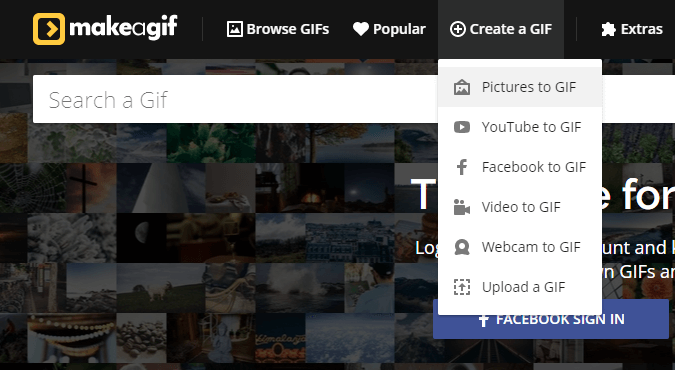
من خلال موقع ويب مصمم بشكل جميل وعصري ، يجذب MakeAGif المستخدمين لإنشاء صور GIF الخاصة بهم والاستمتاع بميزات رائعة من خلال تسجيل الدخول باستخدام حساب مجاني. ما يجعله فريدًا ومميزًا هو أنه يمكنك إنشاء صور GIF من الصور ومقاطع الفيديو أو مباشرة من Youtube وكذلك عناوين URL على Facebook.
# 10. GifGear
الموقع: http://gifgear.com/
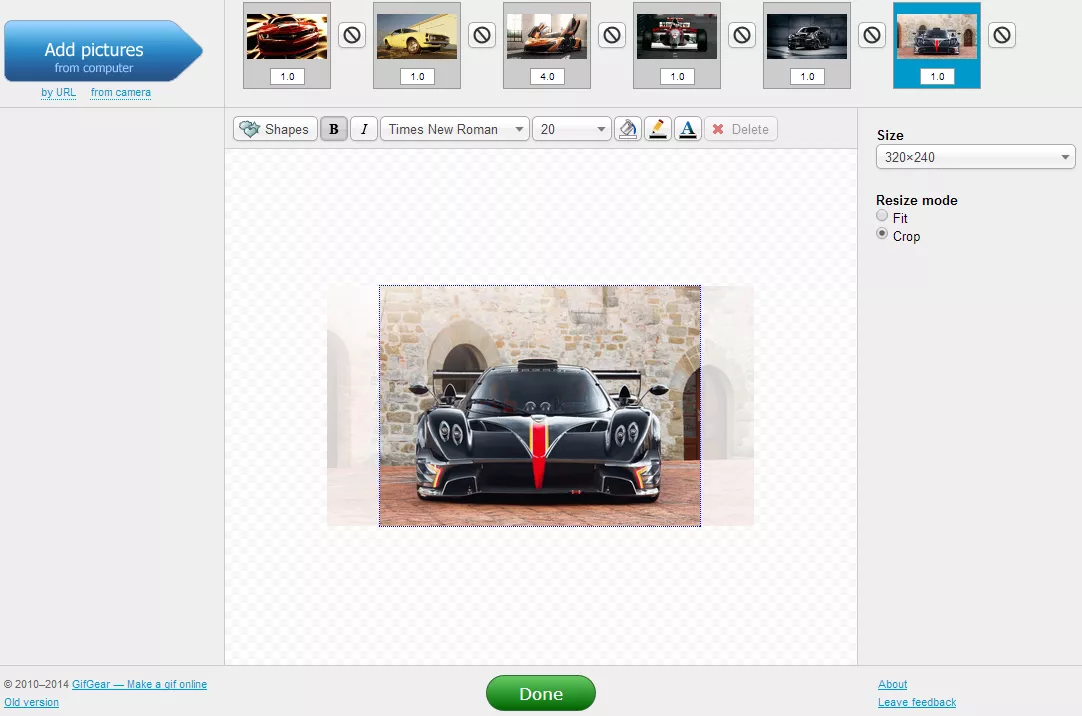
GifGear هو محرر GIF آخر متعدد الإمكانات على الإنترنت يستحق المحاولة. من عيوب هذا الموقع أنه نادراً ما يقدم برامج تعليمية وأدلة للمستخدم. بغض النظر ، لا تزال الخيارات التالية استثنائية: يمكنك إضافة الصور عبر عنوان URL من جهاز الكمبيوتر الخاص بك ، أو باستخدام كاميرا الويب ، ولا يمكن حفظ أي من الصور عن طريق السحب والإفلات البسيط. علاوة على ذلك ، من الممكن تغيير حجم GIF لعرض وارتفاع معينين.
رقم 11. Imgur
الموقع: https://imgur.com/
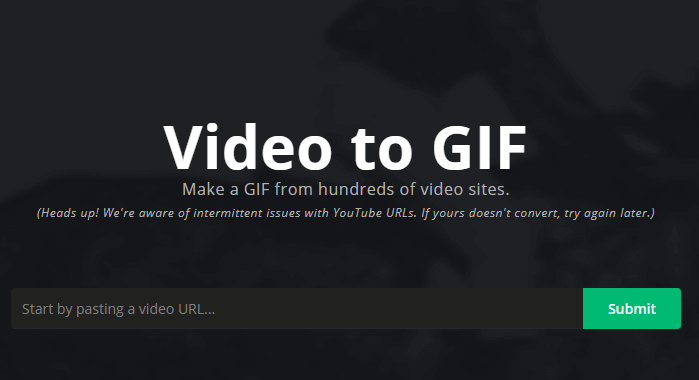
افتح Imgur ، ستندهش من اللون الغامر والبحر الواسع للصور الموجودة فيه. Imgur هو موقع لمشاركة الصور يضم الكثير من المحتوى الذي أنشأه المستخدمون. صور GIF المتحركة هي شكل شائع للغاية من المحتوى الذي ينشئه المستخدم والذي تراه في جميع أنحاء Imgur ، والآن يمكنك إنشاء صور GIF الخاصة بك باستخدام صانع GIF سهل الاستخدام!
يسأل الناس أيضًا
1. كيف تصنع صورة GIF عالية الجودة؟
مع أفضل محرر GIF ذكرناه أعلاه ، يمكنك إنشاء ملف GIF عالي الجودة الخاص بك دون أي مشكلة. لكي تكون دقيقًا ، إذا كنت تستخدم صور GIF لمحادثاتك اليومية ، فإن بعض برامج صانع GIF الأساسية والمجانية كافية ، مثل Picasion و MakeAGif و GifGear و Imgur. بخلاف ذلك ، للحصول على نتيجة ذات مستوى احترافي ، فإن EaseUS Video Editor هو الخيار الأفضل بالتأكيد.
2. المحررين أحرار؟
معظم محرري GIF في السوق مجانيون للتنزيل والاستخدام. الفرق هو أن بعضها له وظائف محدودة لتحميل حجم ملف صغير أو ترك علامة مائية على صورة GIF. ومع ذلك ، لا يزال بإمكانك العثور هنا على العديد من برامج إنشاء GIF المجانية تمامًا.
3. كيفية استخدام صانع GIF؟
كل صانع GIF لديه دليل مستخدم مفصل على موقعه على الإنترنت. وبالتالي ، بمجرد اختيارك للبرنامج المطلوب ، يمكنك الانتقال مباشرة إلى موقع الويب الخاص به لاستشارة البرنامج التعليمي. من السهل استخدام أفضل عشرة صانعي ملفات GIF موصى بهم ، لذلك لا داعي للقلق.
هل كان المقال مفيداً؟شاركه مع أصدقائك ولا تنسى لايك والتعليق
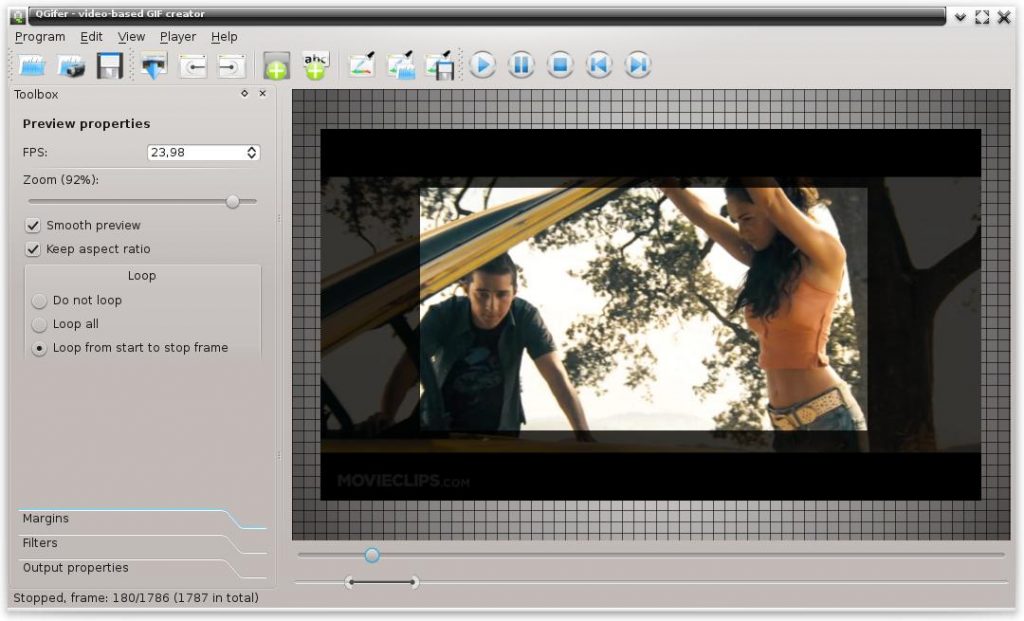

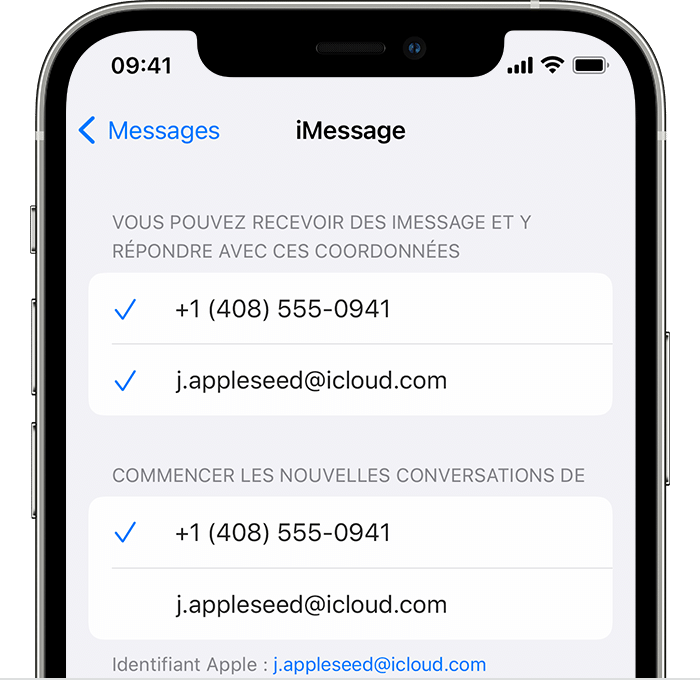




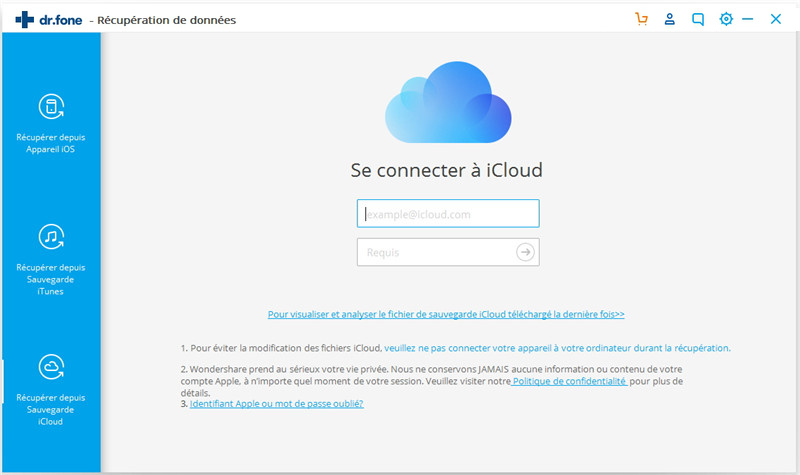
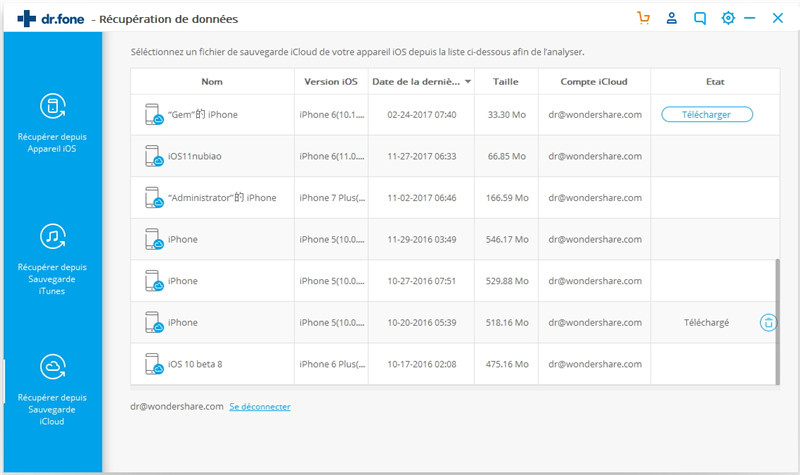
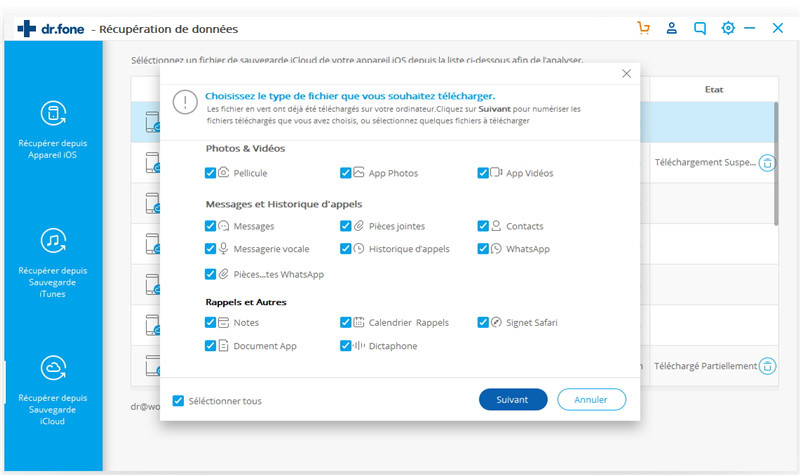
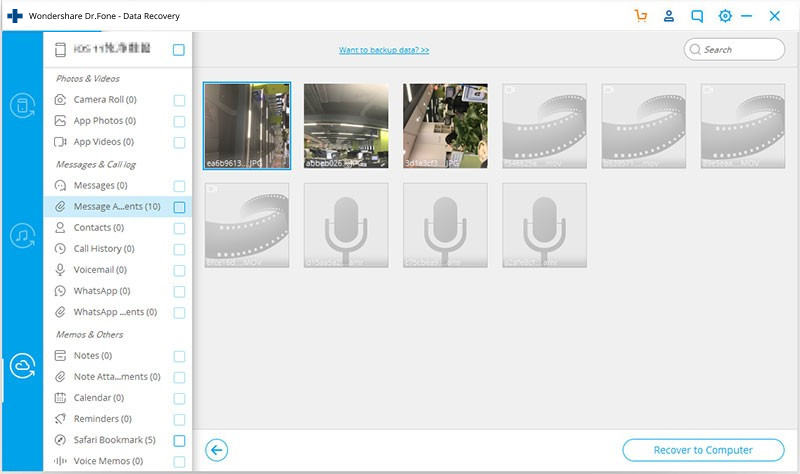
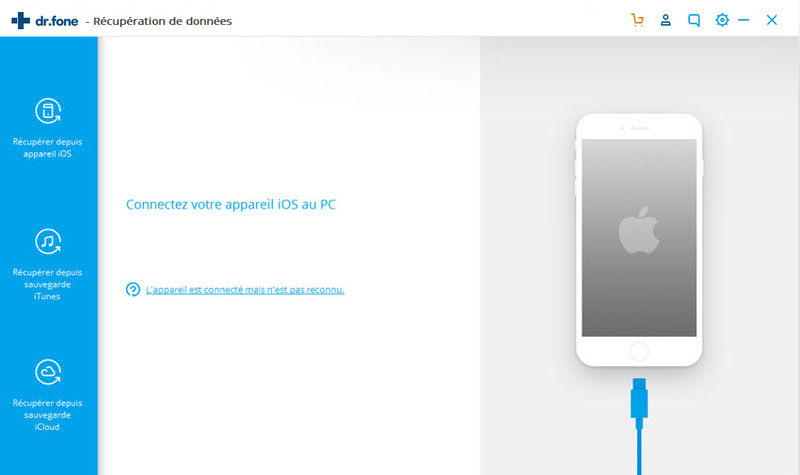
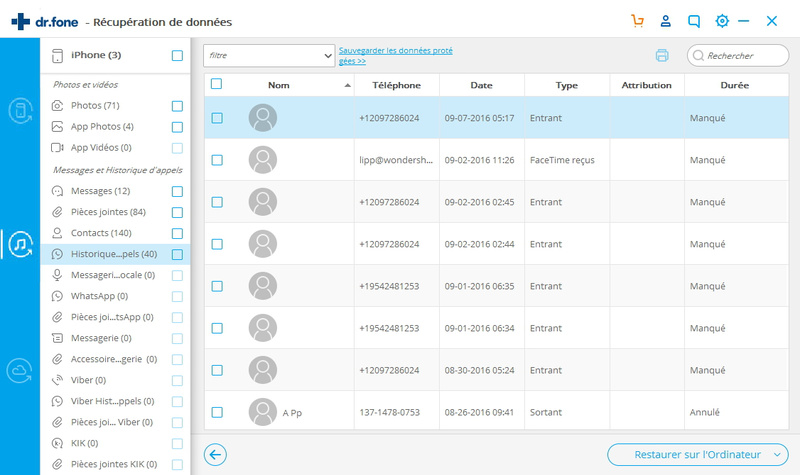
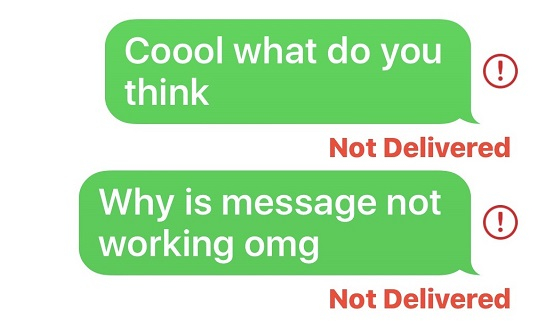
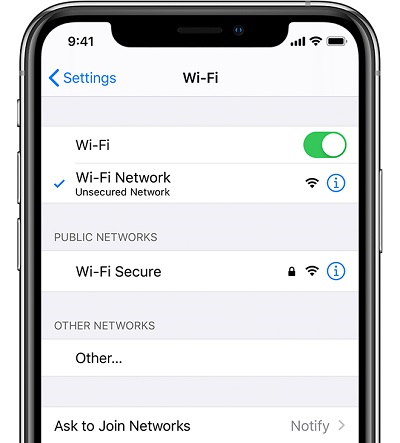
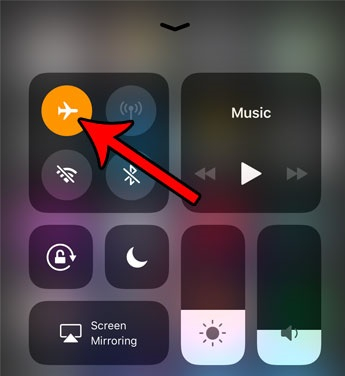
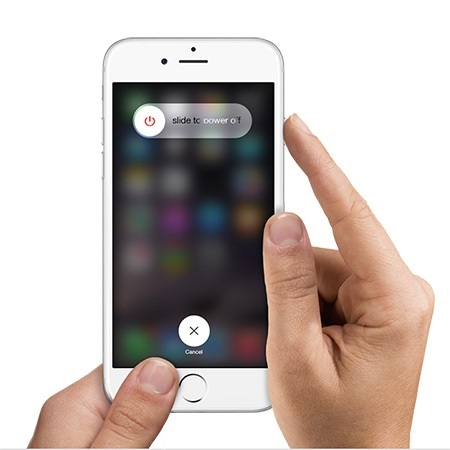
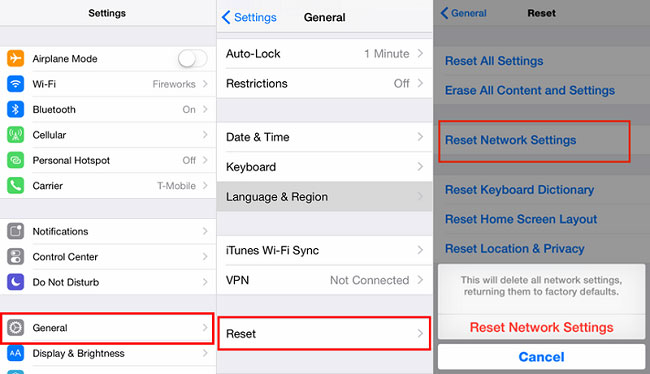
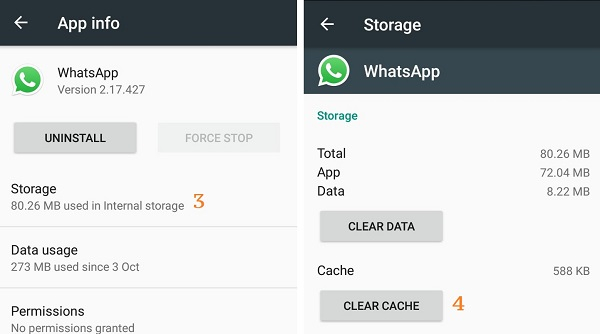
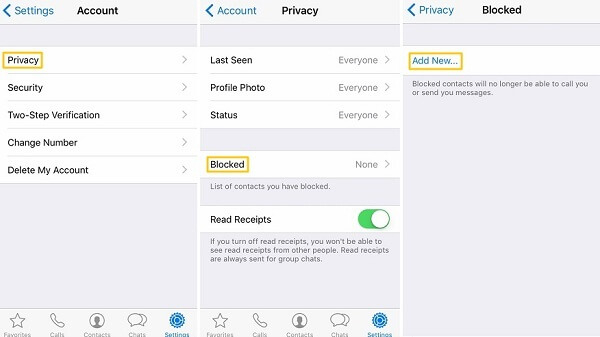
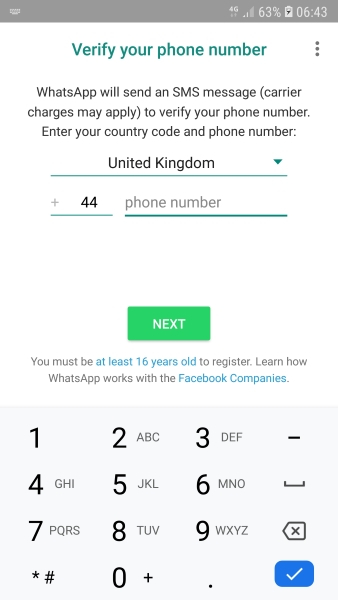
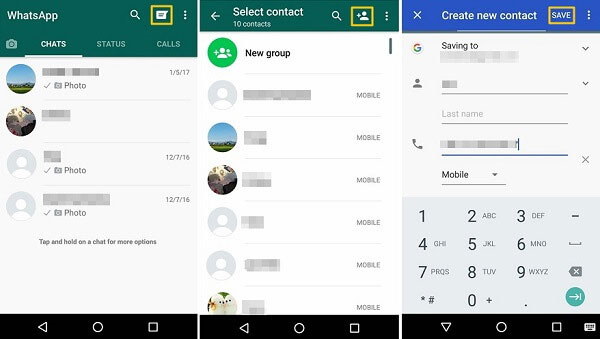


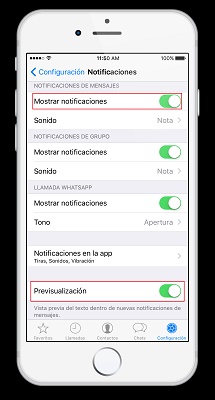
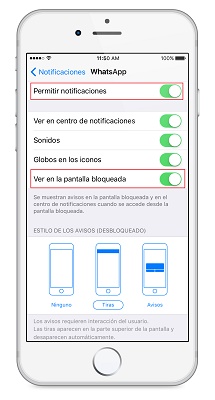
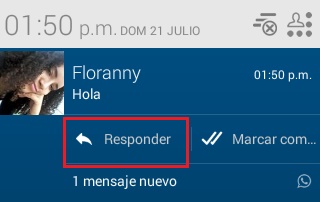
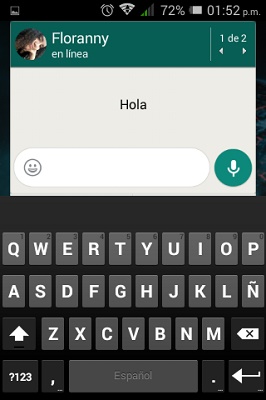
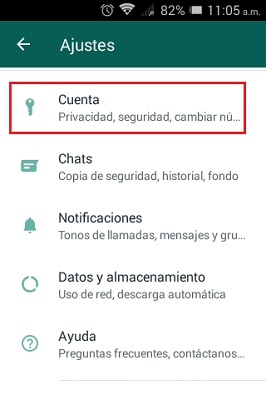
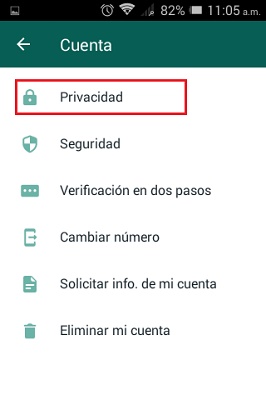
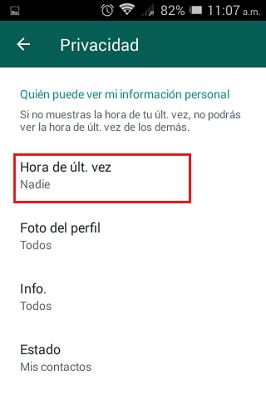
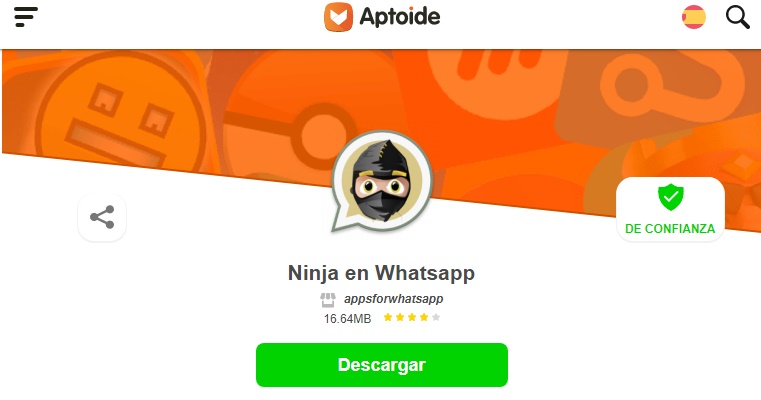
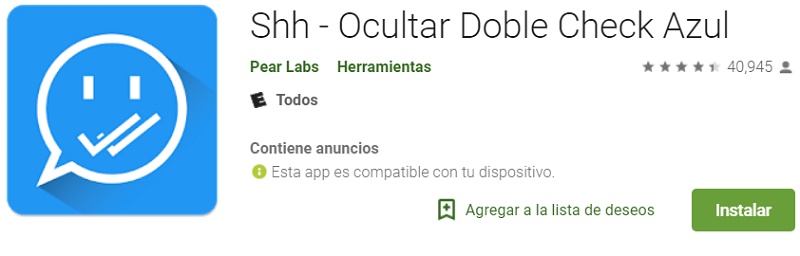
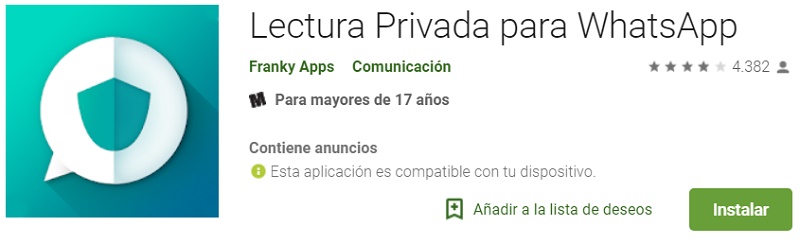
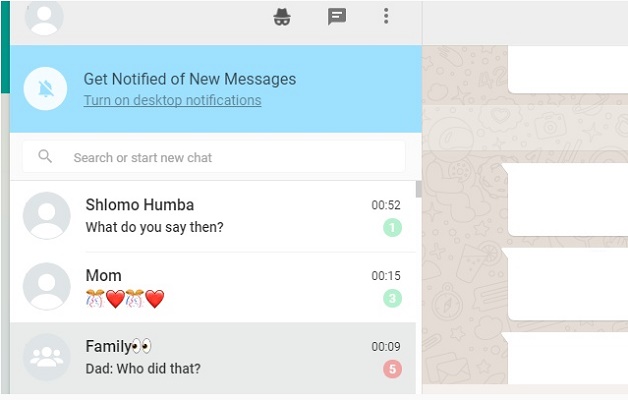
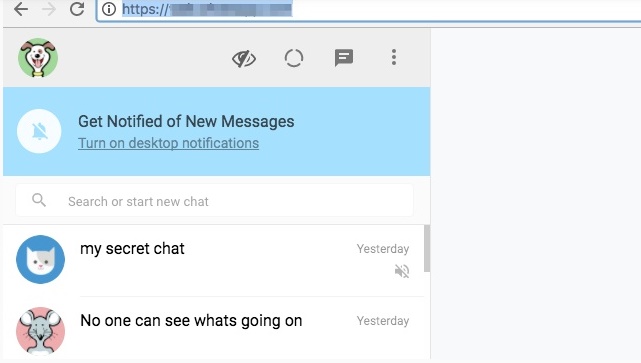
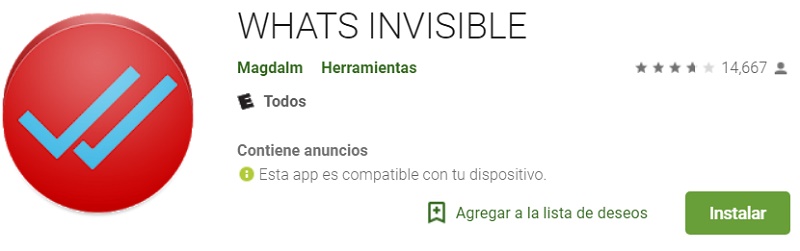
 الإبلاغ عن هذا الإعلانهل كان المقال مفيداً؟شاركه مع أصدقائك ولا تنسى لايك والتعليق
الإبلاغ عن هذا الإعلانهل كان المقال مفيداً؟شاركه مع أصدقائك ولا تنسى لايك والتعليق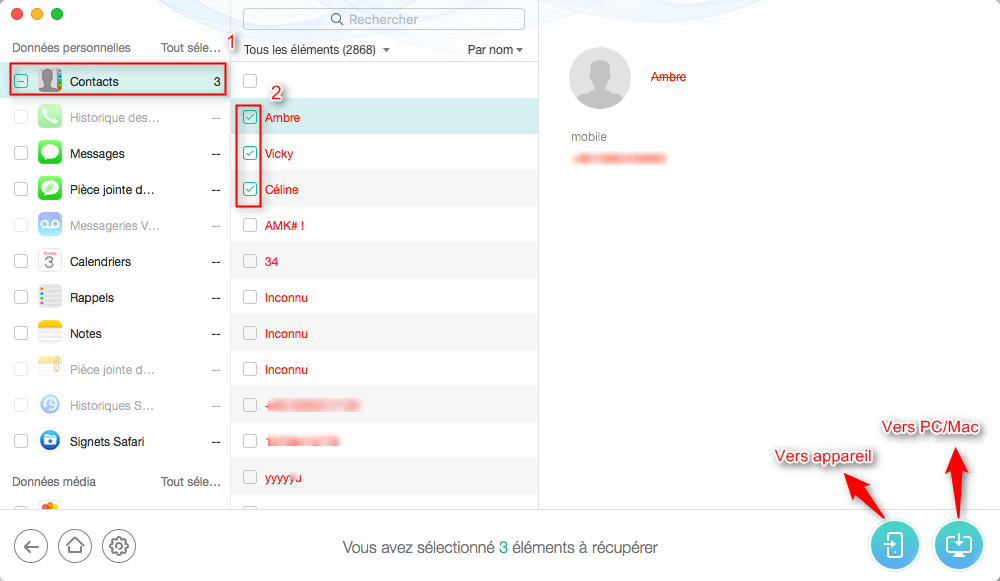
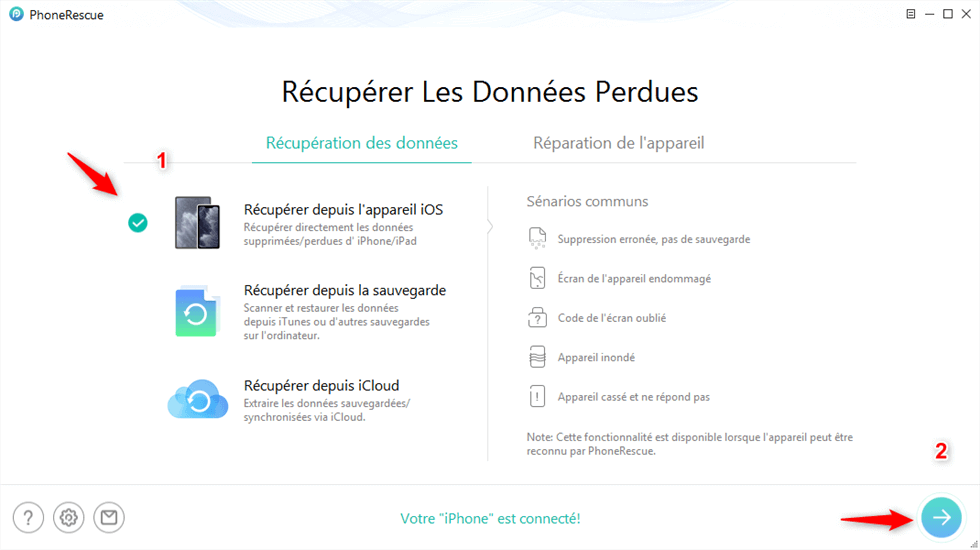

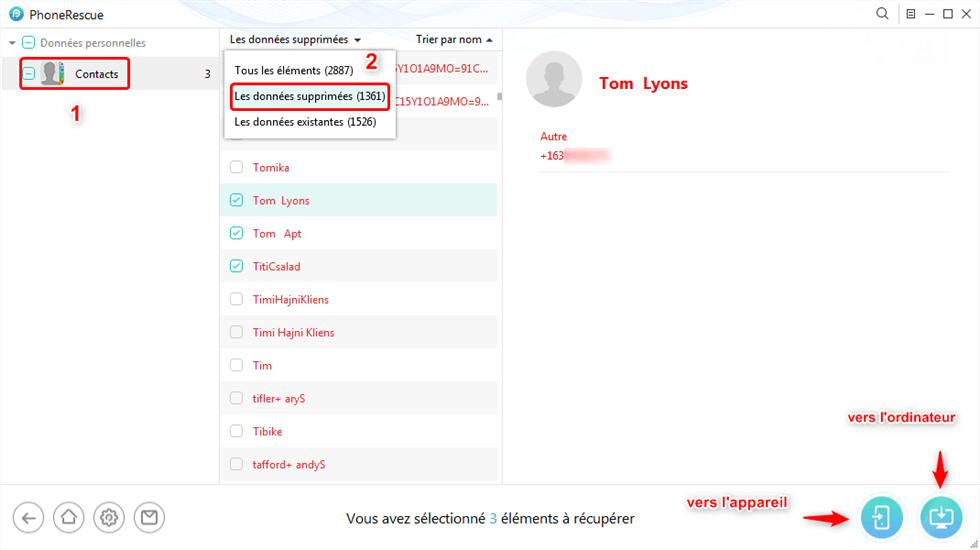
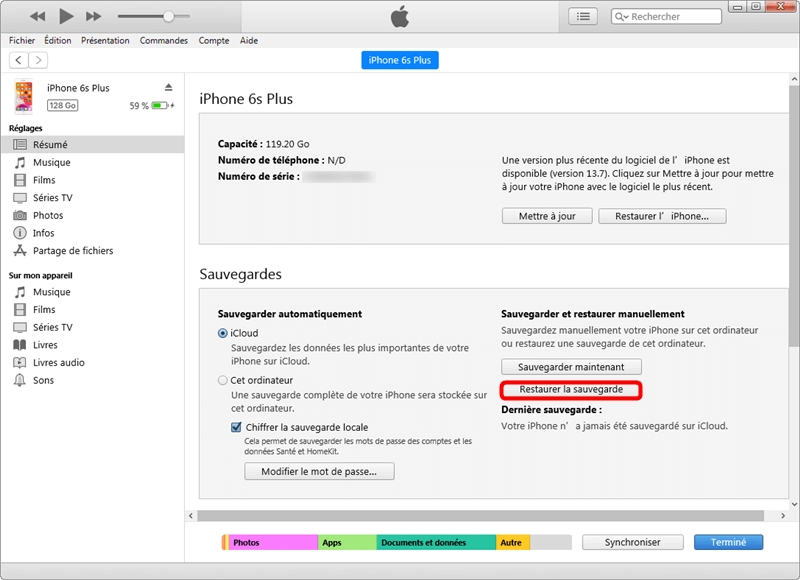
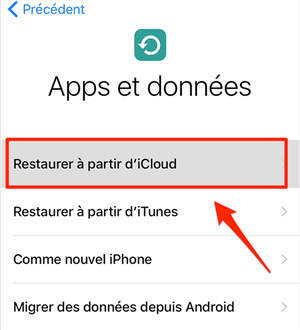
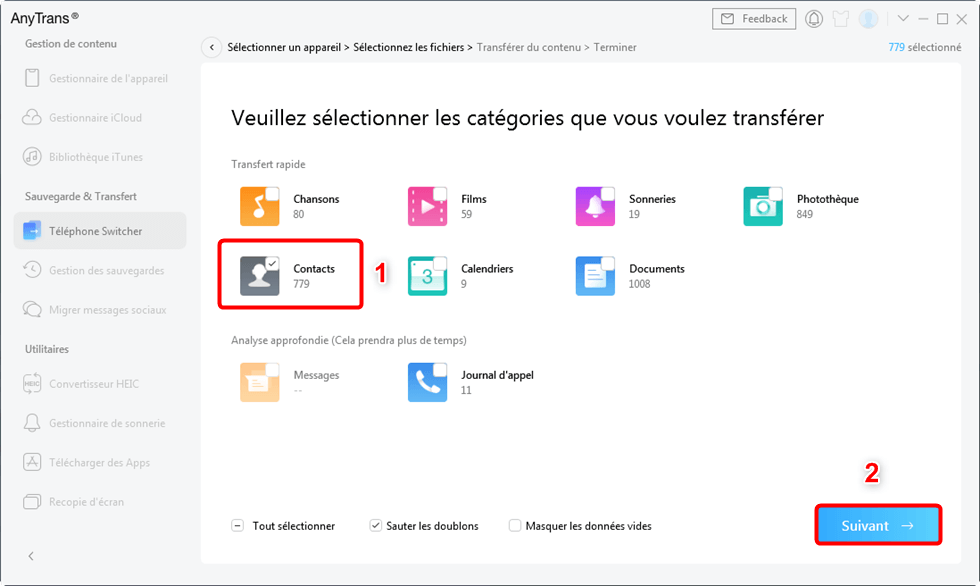
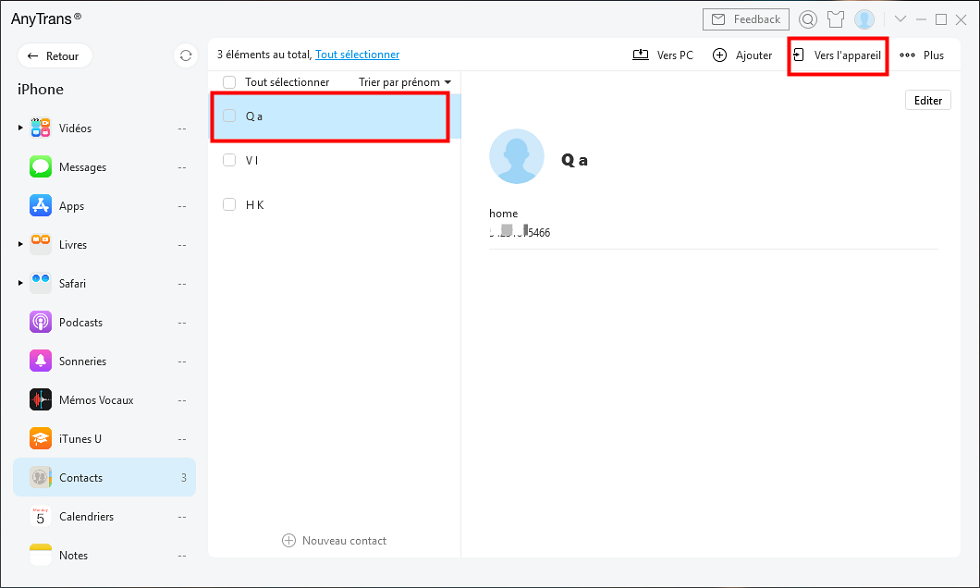
 أودري جونيت
أودري جونيت